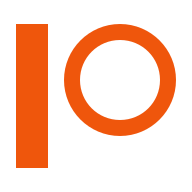# 配置 Kimi 服务
inBox 在 1.8.4 版本中支持了 AI 能力,现在你可以通过 AI 服务来完成一些操作,比如:
- 生成文章标题
- 生成笔记批注
- 自动为笔记生成标签
那如何在 inBox 中使用 AI 服务呢?
# 如何配置 Kimi 服务
- 首先,你需要在 Kimi 的用户中心(点击访问 (opens new window))中创建一个 API key,点击
API Key 管理,点击新建 Key,然后输入 API key 的名称,选择项目后,点击确定,就可以创建一个 API key,如下所示: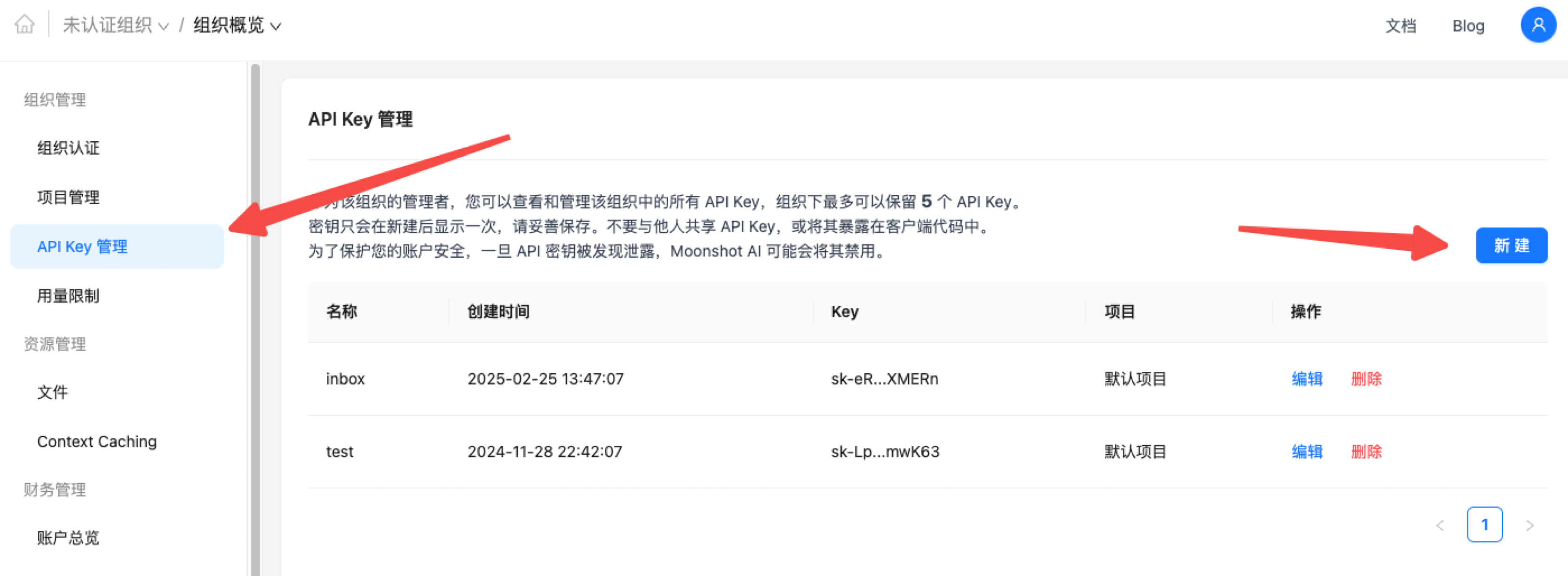
- 首先,你需要在 Kimi 的用户中心(点击访问 (opens new window))中创建一个 API key,点击
创建后,立即复制 key 到粘贴板,下一步就会用到。
- 打开 inBox 笔记,点击主页左上角菜单后,点击设置按钮,点击
AI,然后在 AI 服务选择下选择Kimi,选择后,点击去配置,在下一个页面中,打开 API key,填入上面申请的 Api Key,服务器地址和模型 inBox 已经帮你填好了,一般情况下不用修改,这样就配置好了 Kimi 服务。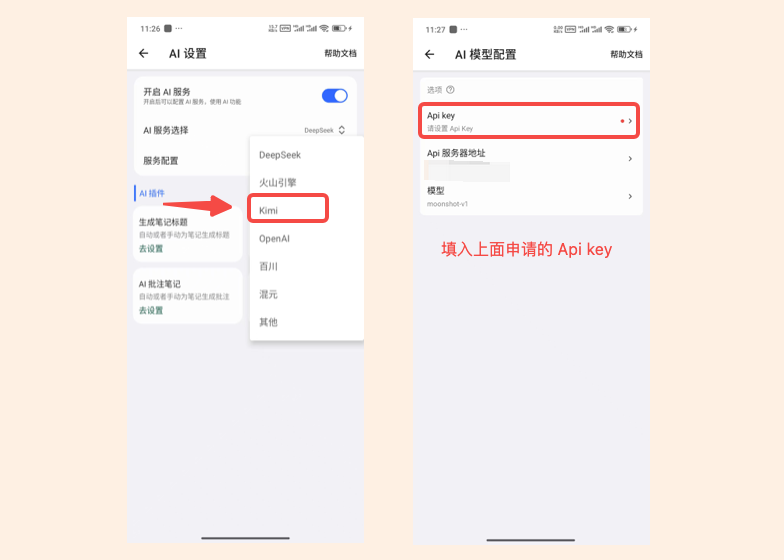
- 打开 inBox 笔记,点击主页左上角菜单后,点击设置按钮,点击
- 配置完成后,来到笔记主页,选择一个笔记,点击笔记卡片右下角的菜单,点击
AI+就会弹出 AI 菜单,如下所以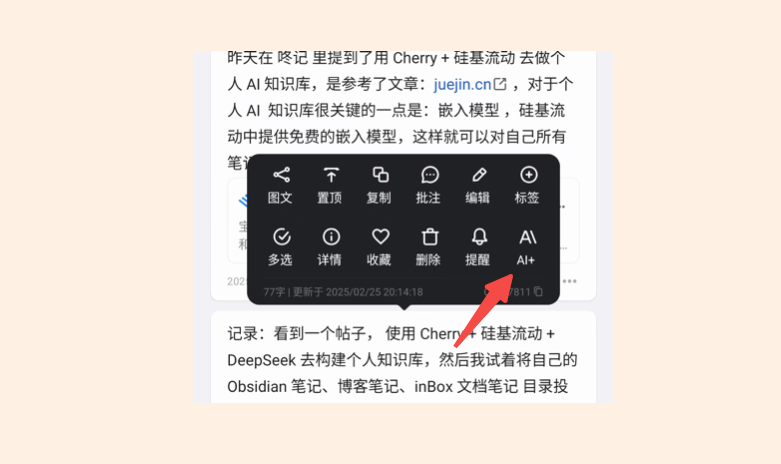
- 配置完成后,来到笔记主页,选择一个笔记,点击笔记卡片右下角的菜单,点击
通过以上操作就可以完成 Kimi 服务的配置。其他 AI 服务都是同样的原理,你可以在网上找一些教程进行配置。